Usinage de robots dans RoboDK
Une fois que le parcours d'usinage du robot a été importé dans RoboDK, vous devez voir le parcours d'usinage du robot attaché à la référence du moule de votre station RoboDK. Dans
Vous pouvez également ajuster la valeur des mouvements d'approche et de rétraction avant et après le parcours de coupe. Dans cet exemple, une valeur de 100 mm devrait suffire. S'il existe un risque de collision, vous pouvez augmenter ces valeurs autant que vous le souhaitez à l'intérieur de la zone de travail du robot.
L'étape suivante consiste à vérifier si l'ordre dans lequel les sections du parcours seront exécutées est correct en sélectionnant

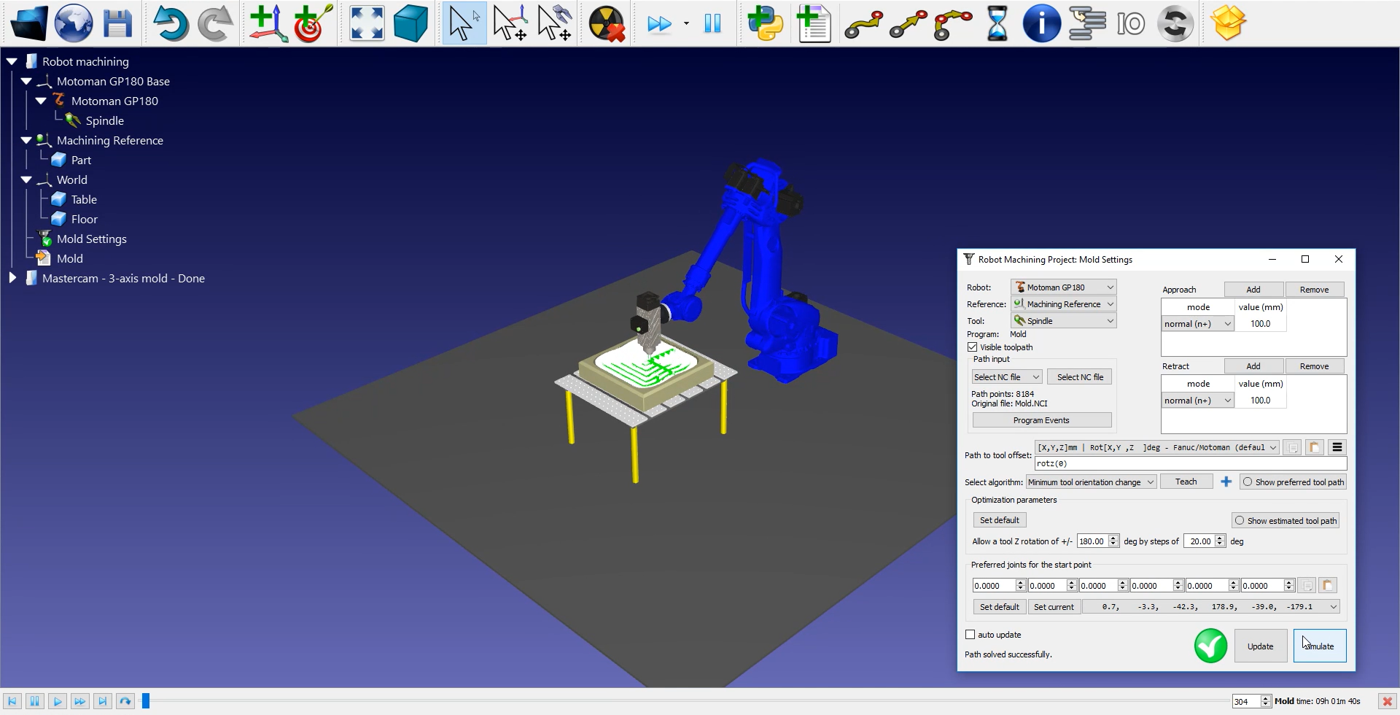
Procédez comme suit pour ajuster l'orientation de l'outil :
1.Double-cliquez sur le site
2.Sélectionnez Afficher le parcours d'outil préféré. Des outils fantômes apparaissent, comme le montre l'image ci-dessous. Ils représentent la position de votre outil le long du parcours.
3.Modifiez la valeur de rotz (0) en faisant défiler votre roue vers le haut jusqu'à 90 degrés. Vous verrez la valeur de rotz changer et la position des péages fantômes changer avec elle.
4.Sélectionnez Update➔ Simulate.
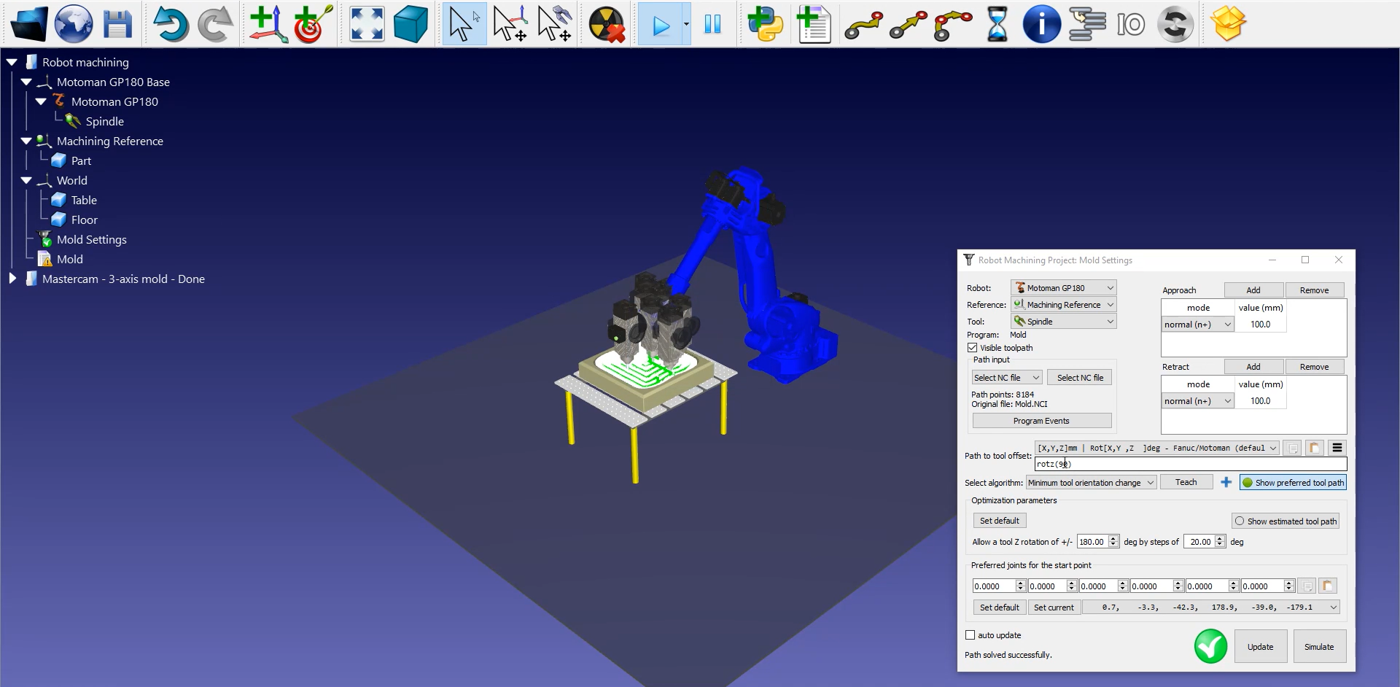
Pour générer le programme de votre robot, assurez-vous d'utiliser le bon post-processeur. Double-cliquez sur le robot
Enfin, cliquez avec le bouton droit de la souris sur
Le fichier JBI du Motoman est maintenant prêt à être transféré vers le contrôleur de votre robot.
